Cara Memasang dan Menggunakan VPN FREE di Android/Komputer/Laptop
Selamat Datang di Wahyu Development, kali ini saya akan membagikan tutorial menggunakan VPN di android dan di komputer/laptop. Perlu anda ketahui VPN adalah sebuah tool yang digunakan untuk membuka halaman yang di blokir, halaman yang di blokir tidak hanya seperti situs dewasa melainkan juga seperti siaran youtube yang menyiarkan life pertandingan olahraga seperti Asian Games ataupun petandingan bola lainnya.
Anda tidak dapat melihat siaran langsung asian game karena halaman tersebut berbayar akan tetapi jika anda menggunakan VPN siaran tersebut dapat anda buka, disini saya akan membagikan VPN yang aman dari segala virus yang berbahaya. Ok langsung saja!
Daftar isi
VPN di Android
Untuk menggunakan VPN di android silahkan anda unduh APK berikut ini, APK ini sangat saya rekomendasikan karena aman, nyaman, dan cepat.
atau
Cara penggunaannya:
Silahkan anda buka atau install APK tersebut, jika sudah silahkan dibuka, maka akan tampil seperti ini --> lalu klik I Agree.
Setelah anda menyetujui license tersebut, maka akan tampil halaman awal dari APK VPN tersebut.
Kemudian untuk menjalankan VPN silahkan anda klik mulai, maka secara otomatis APK ini akan membuat file VPN dan akan tampil notifikasi seperti ini, silahkan anda klik OK.
Jika berhasil maka tampilan VPN akan seperti ini. Dan anda dapat melihat icon kunci di notifikasi bar pada smartphone anda.
Disini juga terdapat pilihan negara yang dapat anda gunakan (server), dimana pilihan negara ini memiliki kecepatan tersendiri dalam jaringan VPN. Dan pilihan negara tersebut ada yang berbayar dan ada yang gratis, saya sarankan silahkan pilih yang gratis saja.
VPN di Komputer/Laptop
Disini saya menyarankan anda menggunakan Google Chrome, jika anda sudah punya atau sudah menggunakan aplikasi Google Chrome silahkan anda pasang plugin berikut ini.
Cara penggunaannya:
Silahkan anda klik link download VPN di atas, kemudian akan tampil seperti ini --> lalu klik Tambahkan ke Chrome.
Maka akan tampil pop-up perizinan, dimana plugin ini meminta perizinan untuk membaca dan merubah semua data di situs website yang anda kunjungi. Silahkan anda klik Tambahkan ekstensi.
Maka secara otomatis Google Chrome akan mengunduh sebuah data. Dan jika sudah selesai Google Chrome akan restart secara otomatis dan akan menampilkan icon VPN seperti ini.
Jika icon tersebut menyala tandanya VPN tersebut sedang bekerja, dan jika anda ingin mematikannya anda hanya tinggal klik icon tersebut lalu klik tombol berikut ini. Begitu pula jika anda ingin menghidupkannya.
Itulah tutorial cara memasang dan menggunakan VPN di android dan di komputer/laptop, gunakan dengan bijak sesuai dengan kebutuhan anda, berikan komentar anda dan semoga bermanfaat . . .



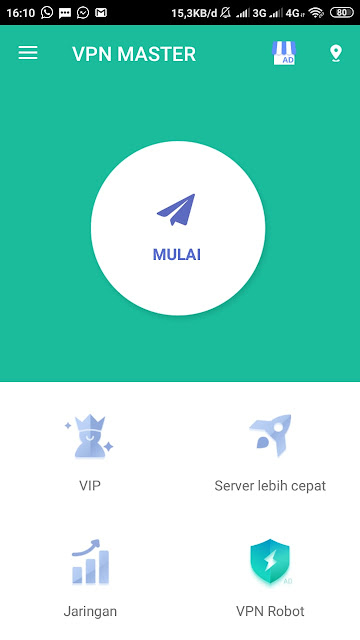




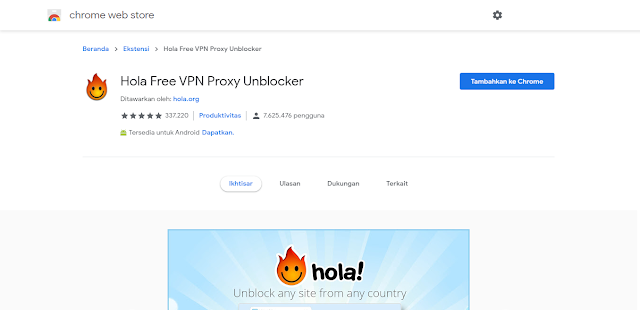




0 Response to "Cara Memasang dan Menggunakan VPN FREE di Android/Komputer/Laptop"
Post a Comment
√ Komentar anda adalah motivasi kami!
√ Untuk menyisipkan code gunakan
<i rel="code">Tuliskan Code</i>
√ Untuk menyisipkan gambar gunakan
<i rel="image">URL Gambar</i>
√ Untuk menyisipkan catatan gunakan
<b rel="quote">Tuliskan Catatan Anda</b>
√ Centang Notify me untuk mendapatkan notifikasi balasan komentar melalui Email